Tipo NAT: inacessível, incapaz de obter o endereço IP Teredo, código de erro 0x89231906
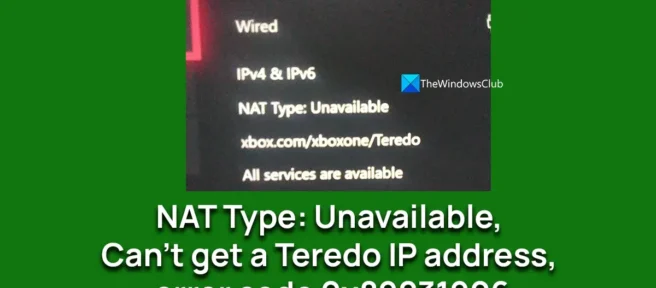
O Xbox possui recursos de jogos multijogador e bate-papos em grupo. Você pode hospedar ou participar de uma sessão de jogo multijogador ou participar de um bate-papo em grupo. Para fazer isso, você precisa ter um tipo de NAT aberto para evitar os problemas que surgem ao ingressar neles.
O Xbox possui recursos de jogos multijogador e bate-papos em grupo. Você pode hospedar ou participar de uma sessão de jogo multijogador ou participar de um bate-papo em grupo. Para fazer isso, você precisa ter um tipo de NAT aberto para evitar os problemas que surgem ao ingressar neles.
Open NAT é acessível através de um endereço IP público atribuído pelo seu ISP. Você pode ativá-lo ativando o UPnP nas configurações do roteador se tiver um endereço IP público. Alguns usuários estão vendo erros como “Tipo de NAT: não disponível”, “Não é possível obter o endereço IP de Teredo” e o código de erro 0x89231906 em seus consoles Xbox ao tentar ingressar em uma sessão de bate-papo em grupo ou testar uma conexão multijogador. Neste guia, temos algumas correções que podem ajudá-lo a corrigi-los.
Open NAT é acessível através de um endereço IP público atribuído pelo seu ISP. Você pode ativá-lo ativando o UPnP nas configurações do roteador se tiver um endereço IP público. Alguns usuários estão vendo erros como “Tipo de NAT: não disponível”, “Não é possível obter o endereço IP de Teredo”e o código de erro 0x89231906 em seus consoles Xbox ao tentar ingressar em uma sessão de bate-papo em grupo ou testar uma conexão multijogador. Neste guia, temos algumas correções que podem ajudá-lo a corrigi-los.
Tipo NAT: inacessível, incapaz de obter o endereço IP Teredo, código de erro 0x89231906
Tipo NAT: inacessível, incapaz de obter o endereço IP Teredo, código de erro 0x89231906
Se você vir os seguintes erros em seu console Xbox,
Se você vir os seguintes erros em seu console Xbox,
- Tipo de NAT: Não disponível nas configurações de rede do seu console.
- Não é possível obter o endereço IP do Teredo ao selecionar “Testar conexão multiusuário” nas configurações de rede.
- Código de erro 0x89231806 ao ingressar em uma sessão de bate-papo em equipe
- Tipo de NAT: Não disponível nas configurações de rede do seu console.
- Não é possível obter o endereço IP do Teredo ao selecionar “Testar conexão multiusuário”nas configurações de rede.
- Código de erro 0x89231806 ao ingressar em uma sessão de bate-papo em equipe
Você pode usar os métodos abaixo para corrigir esses problemas.
Você pode usar os métodos abaixo para corrigir esses problemas.
- Habilitar conectividade Teredo e IPv6
- Ativar UPnP
- Portas de rede abertas
- Redefina seu roteador para as configurações de fábrica
- Habilitar conectividade Teredo e IPv6
- Ativar UPnP
- Portas de rede abertas
- Redefina seu roteador para as configurações de fábrica
Vamos mergulhar nos detalhes de cada método e corrigir os problemas.
Vamos mergulhar nos detalhes de cada método e corrigir os problemas.
1] Ative a conectividade Teredo e IPv6.
1] Ative a conectividade Teredo e IPv6.
O protocolo de rede Teredo ajuda a estabelecer uma conexão segura entre clientes e servidores. A conexão Teredo deve ser ativada antes que você possa entrar no bate-papo do grupo no Xbox. Seu console deve receber um endereço IP Teredo quando você se conectar ao tentar entrar em bate-papos em grupo ou sessões de jogos multijogador.
O protocolo de rede Teredo ajuda a estabelecer uma conexão segura entre clientes e servidores. A conexão Teredo deve ser ativada antes que você possa entrar no bate-papo do grupo no Xbox. Seu console deve receber um endereço IP Teredo quando você se conectar ao tentar entrar em bate-papos em grupo ou sessões de jogos multijogador.
Para habilitar a conexão Teredo,
Para habilitar a conexão Teredo,
- Faça login na página de configuração do roteador usando o endereço e as credenciais de login fornecidas pelo fabricante do roteador.
- Em seguida, vá para a página de configurações do IPv6 na configuração do roteador.
- Lá você verá Allow Teredo Tunneling e Allow IPv6 Tunneling. Ative-os marcando as caixas ao lado deles. Salve as alterações e reinicie o roteador.
- Faça login na página de configuração do roteador usando o endereço e as credenciais de login fornecidas pelo fabricante do roteador.
- Em seguida, vá para a página de configurações do IPv6 na configuração do roteador.
- Lá você verá Allow Teredo Tunneling e Allow IPv6 Tunneling. Ative-os marcando as caixas ao lado deles. Salve as alterações e reinicie o roteador.
Isso deve corrigir o erro ao tentar testar uma conexão multiusuário.
Isso deve corrigir o erro ao tentar testar uma conexão multiusuário.
2] Habilitar UPnP
2] Habilitar UPnP


Habilitar o UPnP corrige erros de NAT alterando o tipo de NAT para Open NAT. Isso é feito nas configurações do seu roteador.
Habilitar o UPnP corrige erros de NAT alterando o tipo de NAT para Open NAT. Isso é feito nas configurações do seu roteador.
Para ativar o UPnP no roteador,
Para ativar o UPnP no roteador,
- Faça login no seu roteador por meio de um navegador da Web usando o endereço e as credenciais fornecidas com o roteador.
- Em seguida, vá para “Configurações avançadas” e selecione “Configurações avançadas” do seu roteador.
- Lá você verá Ativar UPnP, que está ativado por padrão. Marque a caixa ao lado dele para desativá-lo. Em seguida, salve as alterações, reinicie o roteador e depois o console.
- Agora volte para as configurações avançadas do seu roteador e marque a caixa ao lado de “Ativar UPnP” para ativá-lo novamente. Salve as alterações e reinicie o roteador. Em seguida, desligue o roteador e o console Xbox e ligue-os novamente desconectando os cabos por alguns segundos e conectando-os novamente.
- Faça login no seu roteador por meio de um navegador da Web usando o endereço e as credenciais fornecidas com o roteador.
- Em seguida, vá para “Configurações avançadas”e selecione “Configurações avançadas”do seu roteador.
- Lá você verá Ativar UPnP, que está ativado por padrão. Marque a caixa ao lado dele para desativá-lo. Em seguida, salve as alterações, reinicie o roteador e depois o console.
- Agora volte para as configurações avançadas do seu roteador e marque a caixa ao lado de “Ativar UPnP”para ativá-lo novamente. Salve as alterações e reinicie o roteador. Em seguida, desligue o roteador e o console Xbox e ligue-os novamente desconectando os cabos por alguns segundos e conectando-os novamente.
Isso é tudo. Isso deve corrigir os erros que você está enfrentando com o tipo NAT e erros ao entrar em um bate-papo em grupo ou em jogos multijogador.
Isso é tudo. Isso deve corrigir os erros que você está enfrentando com o tipo NAT e erros ao entrar em um bate-papo em grupo ou em jogos multijogador.
3] Portas de rede abertas
3] Portas de rede abertas
Você precisa abrir certas portas em seu roteador ou gateway para corrigir problemas de tipo NAT ou Teredo. Este é um processo simples que pode ser feito fazendo login na página de configuração do roteador. Vá para a página de encaminhamento de porta, abra as seguintes portas e salve-as. Em seguida, reinicie o roteador para confirmá-los.
Você precisa abrir certas portas em seu roteador ou gateway para corrigir problemas de tipo NAT ou Teredo. Este é um processo simples que pode ser feito fazendo login na página de configuração do roteador. Vá para a página de encaminhamento de porta, abra as seguintes portas e salve-as. Em seguida, reinicie o roteador para confirmá-los.
- Porta 88 (UDP)
- Porta 3074 (UDP e TCP)
- Porta 53 (UDP e TCP)
- Porta 80 (TCP)
- Porta 500 (UDP)
- Porta 3544 (UDP)
- Porta UDP 4500 (UDP)
- Porta 88 (UDP)
- Porta 3074 (UDP e TCP)
- Porta 53 (UDP e TCP)
- Porta 80 (TCP)
- Porta 500 (UDP)
- Porta 3544 (UDP)
- Porta UDP 4500 (UDP)
4] Redefina seu roteador para as configurações padrão de fábrica.
4] Redefina seu roteador para as configurações padrão de fábrica.
Se nenhum dos métodos acima funcionar, você precisará redefinir o roteador para as configurações de fábrica inserindo um clipe de papel no orifício de reinicialização ou pressionando o botão de reinicialização por 10 a 30 segundos. Você precisa segurar até ver as luzes do roteador piscarem.
Se nenhum dos métodos acima funcionar, você precisará redefinir o roteador para as configurações de fábrica inserindo um clipe de papel no orifício de reinicialização ou pressionando o botão de reinicialização por 10 a 30 segundos. Você precisa segurar até ver as luzes do roteador piscarem.
Estas são as diferentes maneiras que você pode usar para corrigir erros como tipo de NAT: não disponível, não é possível obter o endereço IP do Teredo ou código de erro 0x89231906 em seu console Xbox.
Estas são as diferentes maneiras que você pode usar para corrigir erros como tipo de NAT: não disponível, não é possível obter o endereço IP do Teredo ou código de erro 0x89231906 em seu console Xbox.
Como corrigir o tipo Teredo NAT não disponível?
Como corrigir o tipo Teredo NAT não disponível?
Você pode corrigir isso ativando a conectividade Teredo e IPv6 em seu roteador. Para fazer isso, você precisa fazer login na página de configuração do roteador em um navegador da Web usando o endereço e as credenciais fornecidas pelo fabricante do roteador. Em seguida, na página de configurações do IPv6, habilite o Teredo e o IPv6 e salve-os.
Você pode corrigir isso ativando a conectividade Teredo e IPv6 em seu roteador. Para fazer isso, você precisa fazer login na página de configuração do roteador em um navegador da Web usando o endereço e as credenciais fornecidas pelo fabricante do roteador. Em seguida, na página de configurações do IPv6, habilite o Teredo e o IPv6 e salve-os.
O que significa se meu tipo de NAT não estiver disponível?
O que significa se meu tipo de NAT não estiver disponível?
Isso significa que seu console Xbox não pode se conectar a outros usuários por meio do Xbox Network Server para ingressar em um bate-papo em equipe ou em um jogo multijogador. Você precisa corrigir isso reiniciando o roteador e o console Xbox ou ativando o UPnP.
Isso significa que seu console Xbox não pode se conectar a outros usuários por meio do Xbox Network Server para ingressar em um bate-papo em equipe ou em um jogo multijogador. Você precisa corrigir isso reiniciando o roteador e o console Xbox ou ativando o UPnP.
Fonte: Clube do Windows
Fonte: Clube do Windows



Deixe um comentário